Είναι πιθανό να μην χρησιμοποιείτε πλέον λογαριασμό Windows 10 και τώρα να δημιουργήσετε έναν νέο λογαριασμό με όλα τα νέα διαπιστευτήρια. Αυτό σημαίνει ότι το δακτυλικό αποτύπωμα που δημιουργήθηκε για το Windows Hello στον παλιό λογαριασμό, δεν θα ισχύει για τον νέο λογαριασμό για προφανείς λόγους. Ωστόσο, εάν εξακολουθείτε να προσπαθείτε να χρησιμοποιήσετε το ίδιο δακτυλικό αποτύπωμα για τον νέο λογαριασμό, θα εμφανιστεί ένα σφάλμα Windows Hello "Αυτό το δακτυλικό αποτύπωμα έχει ήδη ρυθμιστεί σε άλλο λογαριασμό. Δοκιμάστε διαφορετικό δάχτυλο.”
Αρχικά, το Windows Hello είναι μια δυνατότητα ασφαλείας που σας επιτρέπει να συνδεθείτε χρησιμοποιώντας το δακτυλικό σας αποτύπωμα σε συσκευές που υποστηρίζουν αισθητήρα δακτυλικών αποτυπωμάτων. Έτσι, το δακτυλικό αποτύπωμα είναι συγκεκριμένο για τον λογαριασμό. Όταν αλλάζετε λογαριασμούς και δοκιμάζετε το ίδιο δακτυλικό αποτύπωμα, θα εμφανιστεί σφάλμα επειδή το δακτυλικό αποτύπωμα ενδέχεται να έχει ήδη αποθηκευτεί στο BIOS / UEFI. Ωστόσο, αυτό το ζήτημα μπορεί να διορθωθεί. Ας δούμε πώς.
Μέθοδος 1: Διαγραφή δακτυλικών αποτυπωμάτων από το BIOS
Μερικές φορές, ακόμη και αν καταργήσετε έναν λογαριασμό, τα δακτυλικά αποτυπώματα τείνουν να αποθηκεύονται στο BIOS (λόγω κάποιου OEM) και έτσι δεν μπορούν να επαναχρησιμοποιηθούν. Για να το κάνετε αυτό, ελέγξτε πρώτα το BIOS του συστήματός σας, εάν το δακτυλικό αποτύπωμα είναι αποθηκευμένο και, στη συνέχεια, προχωρήστε για να το απενεργοποιήσετε.
Ας δούμε πώς
Βήμα 1: Κλείστε τον υπολογιστή και μετά από μερικά δευτερόλεπτα, επανεκκινήστε τον υπολογιστή σας. Αρχίστε να πατάτε το F2 κλειδί μόλις δείτε τις οδηγίες στην οθόνη του υπολογιστή καθώς εκκινεί. Αυτό θα σας οδηγήσει στο BIOS μενού.
Βήμα 2: Βρείτε την επιλογή Δακτυλικό αποτύπωμα στο δικό σας BIOS μενού και απενεργοποιήστε το και διαγράψτε όλα τα δεδομένα δακτυλικών αποτυπωμάτων.
Τώρα, επανεκκινήστε το σύστημα κανονικά.
Εάν αυτό βοηθά στην αφαίρεση των δεδομένων δακτυλικών αποτυπωμάτων, τότε μπορείτε να προχωρήσετε και να δημιουργήσετε το ίδιο δακτυλικό αποτύπωμα για τον νέο λογαριασμό, αλλά, εάν είναι όχι, τότε πρέπει να κατεβάσετε ένα λογισμικό ασφαλείας τρίτου μέρους που μπορεί να σας βοηθήσει να διαγράψετε το δακτυλικό αποτύπωμα (ανάλογα με το ποιος είναι ο OEM).
Αυτό θα σας βοηθήσει να ρυθμίσετε ένα δακτυλικό αποτύπωμα για το Windows Hello, χρησιμοποιώντας το ίδιο δάχτυλο για τον νέο λογαριασμό, αλλά αν δεν το κάνετε, δοκιμάστε τη 2η μέθοδο.
Μέθοδος 3: Καταργώντας την εγκατάσταση του Fingerprint Setup και προσθέτοντας το ξανά
Οι πιθανότητες (ακόμη και αν είναι ελάχιστες) είναι ότι ολόκληρη η συσκευή δακτυλικών αποτυπωμάτων δεν έχει ρυθμιστεί σωστά ή κάτι δεν πάει καλά με αυτήν. Ως εκ τούτου, θα ήταν καλύτερα να αφαιρέσετε εντελώς τη συσκευή και στη συνέχεια να την εγκαταστήσετε ξανά χρησιμοποιώντας τον λογαριασμό σας Microsoft.
Βήμα 1: Συνδεθείτε στο Microsoft λογαριασμός.
Βήμα 2: μεταβείτε στο Συσκευές της Microsoft Ενότητα.
Βήμα 3: Βρείτε τη συσκευή δακτυλικών αποτυπωμάτων και επιλέξτε για να την αφαιρέσετε.
Αυτό θα επαληθεύσει εκ νέου τον λογαριασμό σας στη συσκευή και θα τον προσθέσει ξανά.
Αυτό μπορεί να σας βοηθήσει να διορθώσετε το σφάλμα Windows Hello "Αυτό το δακτυλικό αποτύπωμα έχει ήδη ρυθμιστεί σε άλλο λογαριασμό. Δοκιμάστε διαφορετικό δάχτυλο.Εάν το πρόβλημα παραμένει, δοκιμάστε την 3η μέθοδο.
Μέθοδος 3: Διαγράφοντας αρχεία από το WinBioDatabase
Μπορείτε να το δοκιμάσετε σε περίπτωση που ο OEM δεν αποθηκεύει τίποτα στη συσκευή ασφαλείας του.
Βήμα 1: Πάτα το Κερδίστε + R πλήκτρα μαζί στο πληκτρολόγιό σας για να ανοίξετε το Εκτελέστε την εντολή.
Βήμα 2: Στο Εκτελέστε την εντολή πλαίσιο αναζήτησης, πληκτρολογήστε services.msc και πατήστε Εντάξει για να ανοίξετε το Υπηρεσίες παράθυρο.
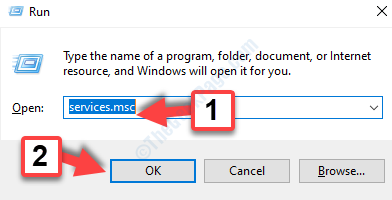
Βήμα 3: Στο Υπηρεσίες παράθυρο, μεταβείτε στο Ονομα στήλη στα δεξιά και μετακινηθείτε προς τα κάτω για να εντοπίσετε το Βιομετρική υπηρεσία των Windows.
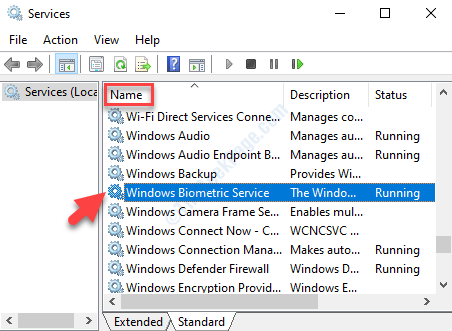
Βήμα 4: Κάντε δεξί κλικ στο Βιομετρική υπηρεσία των Windows και επιλέξτε Να σταματήσει από το μενού δεξιού κλικ για να διακόψετε την υπηρεσία.
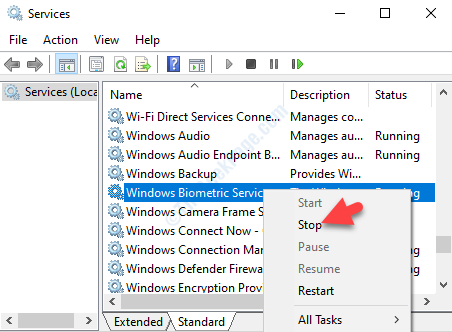
Βήμα 5: Τώρα, πατήστε Κερδίστε + Χ πλήκτρα μαζί στο πληκτρολόγιό σας και από το μενού περιβάλλοντος, επιλέξτε Εξερεύνηση αρχείων.

Βήμα 6: Στο Εξερεύνηση αρχείων παράθυρο, μεταβείτε στην παρακάτω διαδρομή:
C: \ Windows \ System32 \ WinBioDatabase \
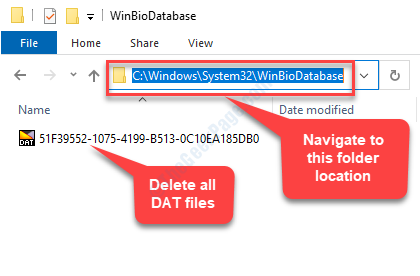
Μόλις μπείτε στο φάκελο WinBioDatabase, αντιγράψτε όλα τα αρχεία DAT και επικολλήστε τα σε διαφορετικό φάκελο και, στη συνέχεια, διαγράψτε όλα τα αρχεία DAT από αυτόν τον φάκελο προέλευσης.
Βήμα 7: Τώρα, επιστρέψτε στο Υπηρεσίες παράθυρο με τον τρόπο όπως εξηγείται παραπάνω. μεταβείτε στο Βιομετρική υπηρεσία των Windows, κάντε δεξί κλικ πάνω του και κάντε κλικ στο Αρχή στο μενού δεξιού κλικ.
Τώρα, επανεκκινήστε τον υπολογιστή σας και δοκιμάστε να ρυθμίσετε το δακτυλικό σας αποτύπωμα των Windows Hello με τον νέο λογαριασμό και θα πρέπει να περάσει με επιτυχία. Ωστόσο, εάν εξακολουθείτε να βλέπετε το σφάλμα, μπορείτε να δοκιμάσετε την 4η μέθοδο.
Μέθοδος 4: Διαγράφοντας δακτυλικό αποτύπωμα από άλλο λογαριασμό
Οι πιθανότητες είναι ότι ενδέχεται το δακτυλικό σας αποτύπωμα να σχετίζεται με άλλο λογαριασμό και να μην το θυμάστε πια. Αυτό συμβαίνει επειδή, η προσθήκη δακτυλικών αποτυπωμάτων σε πολλούς λογαριασμούς είναι δυνατή, ωστόσο, αυτό μπορεί να δημιουργήσει σύγχυση και διενέξεις μεταξύ των δύο λογαριασμών.
Σε τέτοιες περιπτώσεις, μπορείτε είτε να διαγράψετε εντελώς τον άλλο λογαριασμό, εάν δεν τον χρησιμοποιείτε πια, είτε μπορείτε να επιλέξετε να διαγράψετε απλώς το δακτυλικό αποτύπωμα από αυτόν τον λογαριασμό. Αυτό θα επιλύσει το πρόβλημά σας με το δακτυλικό αποτύπωμα και δεν θα πρέπει να βλέπετε πια το σφάλμα, αλλά εάν εξακολουθείτε να αντιμετωπίζετε το σφάλμα, ακολουθήστε την 5η μέθοδο.
Μέθοδος 5: Επαναφορά του προγράμματος οδήγησης δακτυλικών αποτυπωμάτων
Εάν δεν λειτουργεί τίποτα, αυτή είναι η απόλυτη λύση, όπου θα πρέπει να απεγκαταστήσετε το πρόγραμμα οδήγησης δακτυλικών αποτυπωμάτων και να το εγκαταστήσετε ξανά. Αυτό θα σας δώσει έναν νέο οδηγό για να εργαστείτε.
Λύση 1: Μέσω της εφαρμογής Ρυθμίσεις
Βήμα 1: Πάτα το Πλήκτρο παραθύρου + I μαζί στο πληκτρολόγιό σας για να ξεκινήσετε το Ρυθμίσεις παράθυρο.
Βήμα 2: Στο Ρυθμίσεις παράθυρο, κάντε κλικ στο Λογαριασμοί.

Βήμα 3: Στο Λογαριασμοί σελίδα, επιλέξτε Συνδεθείτεεπιλογές στην αριστερή πλευρά του παραθύρου.
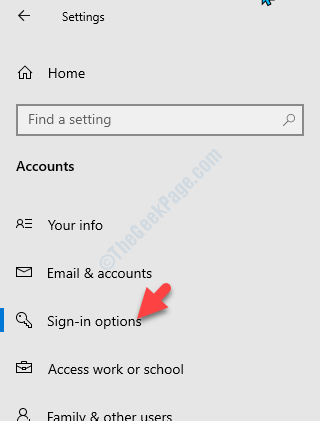
Βήμα 4: Τώρα, μεταβείτε στη δεξιά πλευρά του παραθύρου και κάτω από το Διαχειριστείτε τον τρόπο σύνδεσής σας στη συσκευή σας ενότητα, μεταβείτε στο Δακτυλικό αποτύπωμα Hello Windows.
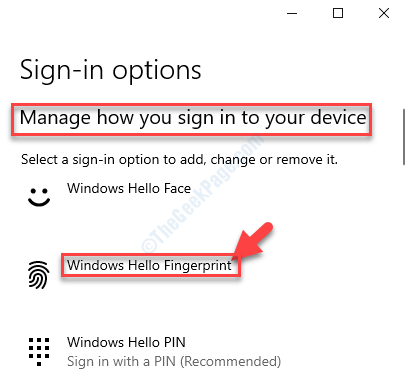
Βήμα 5: Επιλέγω Δακτυλικό αποτύπωμα Hello Windows και πατήστε το Αφαιρώ κουμπί κάτω από αυτό.
Βήμα 6: Στη συνέχεια, κάντε κλικ στο Ξεκίνα επιλογή και συνεχίστε να ακολουθείτε τις οδηγίες για να επαναφέρετε τελικά το Δακτυλικό αποτύπωμα συσκευή.
Επανεκκινήστε τον υπολογιστή σας και τώρα μπορείτε να δημιουργήσετε ένα γειά σου δακτυλικό αποτύπωμα των Windows για τον νέο σας λογαριασμό με επιτυχία. Εναλλακτικά, μπορείτε να δοκιμάσετε τη λύση 2.
Λύση 2: Μέσω της Διαχείρισης συσκευών
Βήμα 1: Μεταβείτε στο Αρχή κουμπί στην κάτω αριστερή γωνία της επιφάνειας εργασίας σας, κάντε δεξί κλικ πάνω του και επιλέξτε Διαχειριστή της συσκευής από το μενού περιβάλλοντος.

Βήμα 2: Στο Διαχειριστή της συσκευής παράθυρο, εντοπίστε Βιομετρικές συσκευές και κάντε κλικ στο βέλος δίπλα του για να αναπτύξετε την ενότητα.
Βήμα 3: Τώρα, επιλέξτε το λογισμικό προγράμματος οδήγησης δακτυλικών αποτυπωμάτων, κάντε δεξί κλικ σε αυτό και επιλέξτε Κατάργηση εγκατάστασης από το μενού δεξιού κλικ.
Τώρα, επανεκκινήστε τον υπολογιστή σας και εγκαταστήστε ξανά το λογισμικό της συσκευής δακτυλικών αποτυπωμάτων. Μόλις τελειώσετε, πρέπει να ρυθμίσετε το πρόγραμμα οδήγησης δακτυλικών αποτυπωμάτων και να ελέγξετε αν μπορείτε πλέον να προσθέσετε το δακτυλικό σας αποτύπωμα στο Windows Hello του νέου λογαριασμού.
Αυτό είναι όλο. Πρέπει τώρα να μπορείτε να δημιουργήσετε με επιτυχία το δακτυλικό αποτύπωμα των Windows Hello και να συνδεθείτε στο σύστημά σας Windows.


